Executando a versão 13.4.1(c) (22F770820d). Quando eu copio arquivos do meu Synology 1520+ SAN para o disco rígido do MacBook ou para um pen drive (exFAT), tenho problemas. Ou o arquivo está presente, mas corrompido e não pode ser lido (pen drive) - ou os diretórios são copiados e o conteúdo do diretório está faltando. Isso funcionou perfeitamente no passado com versões anteriores do Mac OS e com PCs Windows (ou seja, não é o SAN).
Curiosamente, se eu copiar arquivos diretamente para o pen drive do SAN e tentar lê-los no Mac, o Mac não consegue abrir o arquivo (.jpg ou .mp4). O SAN lê os arquivos do pen drive sem problemas.
Esse problema parece familiar? De fato, há toneladas de pessoas que relataram que o Mac Finder corrompe ou deixa cair arquivos ao copiar de um disco rígido externo, servidor ou armazenamento NAS online, especialmente alguns arquivos grandes, como arquivos MKV, arquivos MP4, arquivos de áudio, e assim por diante.
De acordo com as reclamações dos usuários, a presença de atraso/distorção visível em imagens e cortes de áudio não existe no arquivo em primeiro lugar, mas apenas se agarra a eles depois da cópia, seja no destino ou na origem.
Infelizmente, esse problema se espalha por vários objetos e aqui estão alguns deles:
- O Mac Finder corrompe arquivos de destino (origem) ao copiá-los de um SSD/HDD externo.
- O Mac Finder deixa cair alguns arquivos durante a cópia.
- O Mac Finder corrompe arquivos ao copiá-los de um pen drive para outro.
- O Mac Finder corrompe arquivos ao copiá-los para ou de um NAS.
- O Mac Finder contribui para a corrupção de arquivos ao copiar de/para um servidor.
- ···
Esse problema te deixa louco, pois atrapalha seus negócios ou trabalho normais. Fique tranquilo, este artigo ilumina por que o Mac Finder corrompe ou deixa cair arquivos ao copiar e apresenta como solucionar esse problema frustrante! Vamos começar então!
Por que o Mac Finder corrompe ou perde arquivos ao copiar?
Embora seja difícil determinar qual é o culpado final, podemos concluir as seguintes possíveis causas por meio de pesquisas adicionais, resultando no Finder pulando ou travando arquivos.
- Problemas no disco rígido. Uma unidade flash com defeito ou porta USB problemática causa corrupção ou perda de arquivos.
- Incompatibilidade de arquivos. O sistema de arquivos do macOS é incompatível com o do armazenamento de arquivos.
- Interrupção de energia. Uma falha repentina de energia ou desconexão representa um risco para a cópia.
- Espaço insuficiente no disco de destino. O computador Mac não tem espaço suficiente para receber os arquivos copiados.
- Presença de malware ou vírus. O programa malicioso no disco de destino ou origem pode alterar ou danificar os arquivos.
- Erros de software. Bugs ou falhas no sistema operacional, software de gerenciamento de arquivos ou drivers podem contribuir para a corrupção de arquivos.
- Danos físicos ao disco rígido externo. Ser exposto a condições extremas ou sofrer traumas físicos pode levar à corrupção ou perda de arquivos.
- Atualização desatualizada. Tanto a atualização do sistema operacional quanto a do software podem causar a perda ou corrupção estranha de arquivos.
Todos esses fatores mencionados podem causar o início do problema de "corrupção ou perda de arquivos do Finder na cópia", mas vamos deixá-los de lado neste momento. Agora devemos nos concentrar em como resolver esse problema irritante.
Você gostaria de se juntar a mim para compartilhar este artigo com mais pessoas?
Como consertar o Mac Finder que corrompe ou perde arquivos na cópia?
Este post apresentará todas as soluções comprovadas que você pode tentar se o seu Finder estiver funcionando de forma estranha, como corromper ou deletar arquivos durante a transferência de arquivos. Apenas relaxe e aplique uma ou mais soluções para se livrar desse problema incômodo.
Solução 1: Reinicie o seu computador
Como uma solução básica e eficaz de solução de problemas, reiniciar o dispositivo é a primeira medida que você pode considerar, pois isso interrompe qualquer condição anormal e elimina falhas desconhecidas do dispositivo, iniciando uma nova rotina de trabalho.
Desconecte com segurança o armazenamento de destino de arquivos e reinicie o dispositivo. Assim que a reinicialização terminar, continue a cópia dos arquivos para testar se o problema ainda persiste.
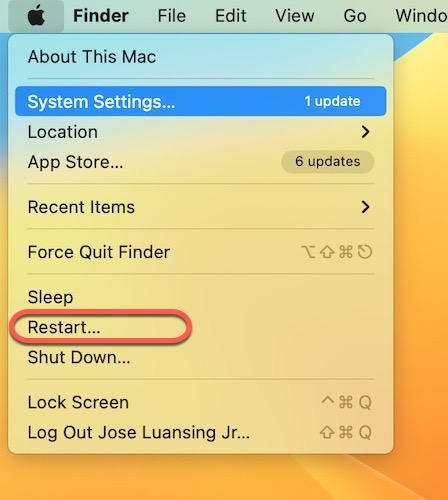
Solução 2: Troque o dispositivo para a cópia de arquivos
Continue a missão de copiar arquivos conectando uma unidade alternativa ao seu Mac ou inserindo o disco rígido em outro dispositivo e aguarde para ver se o Mac Finder realiza a corrupção/perda. Se isso acontecer, passe para o próximo remédio!
Solução 3: Execute o First Aid no Utilitário de Disco
Dado que é difícil dizer se a culpa é do disco rígido ou do sistema operacional, agora vamos executar o Primeiros Socorros no Utilitário de Disco para reparar ambos os discos, em seguida, esperar que o Utilitário de Disco informe qual lado está com mau funcionamento. Você também pode executar o Primeiros Socorros no Modo de Segurança do macOS, um modo de diagnóstico para lidar com um problema difícil.
Se for culpa do sistema operacional, vá para reinstalar o macOS ou redefinir completamente o Mac. Lembre-se de fazer um backup completo do seu Mac, caso contrário, todos os arquivos pessoais e dados serão apagados.
Se for o disco rígido externo que está causando problemas, vá para formatar o disco rígido e atribuir a ele um novo sistema de arquivos. Seguindo a missão de reinstalação ou redefinição do macOS, você também precisará fazer backup do seu disco rígido, caso contrário, você poderá perder dados.
Solução 4: Atualize seu Mac
Um sistema operacional desatualizado traz bugs ou glitches desconhecidos de uma maneira não pesquisável, causando problemas estranhos como arquivos corrompidos do Mac Finder ou arquivos na lixeira. Além disso, um macOS não atualizado pode deixar o dispositivo exposto a malware ou vírus.
Portanto, é necessário sempre manter seu macOS atualizado, você pode verificar se há alguma atualização disponível na App Store ou em Geral nas Configurações do Sistema.
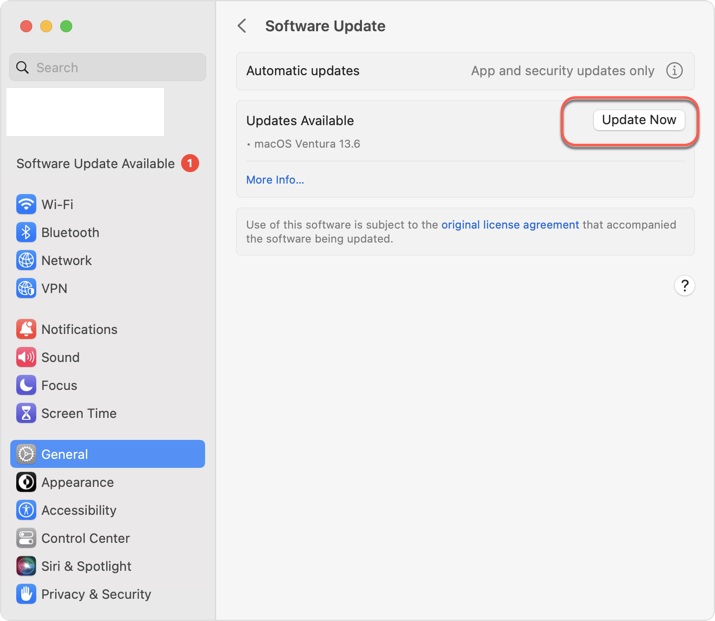
Solução 5: Use o Terminal para copiar arquivos
Apesar do Mac Finder funcionar mal na cópia de arquivos, você pode concluir a missão de transferência de arquivos com o Terminal pré-instalado.
- Conecte o disco rígido ao seu computador.
- Inicie o Terminal do Mac no seu dispositivo através da função de pesquisa do Spotlight.
- Insira o seguinte comando na janela do Terminal:% cp -R ~
- Arraste o arquivo/pasta que você deseja copiar e seu caminho será exibido automaticamente na janela.
- Insira o destino em que deseja que o arquivo copiado fique, você também pode arrastar o destino para a janela do Terminal.cp -R /Usuários/seminome/Área de Trabalho/sem título /Usuários/seminome/Área de Trabalho/aseminome é a conta com a qual você faz login, sem título é a pasta que você deseja copiar e a é a pasta de destino.
- Clique em Executar para iniciar a cópia do arquivo.
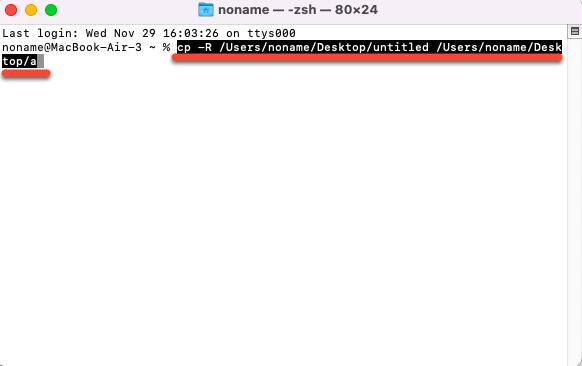
Solução 6: Use o iBoysoft DiskGeeker para clonar seu disco
Além disso, ao invés de abrir o Finder para copiar arquivos, você pode usar iBoysoft DiskGeeker para clonar arquivos da unidade de origem para o seu Mac de forma direta. iBoysoft DiskGeeker é conhecido por seu desempenho impressionante na função Clone de Disco , que clona toda a unidade para a unidade de destino, incluindo arquivos MKV, arquivos MP4, arquivos de áudio e outros arquivos grandes de maneira estável e rápida.
Com ele, você não precisa mais copiar arquivos de dispositivos periféricos externos, economizando esforço e tempo simultaneamente.
Solução 7: Atualize o qBittorrent
De fato, muitas pessoas têm instalado o qBittorrent no Mac, resultando em corrupção ou perda de arquivos. Manter o qBittorrent sempre atualizado é eficaz para corrigir danos ou perdas de dados durante o processo de cópia. Acessar o site oficial ou outros fornecedores confiáveis é recomendado.

Considerações finais
Sem dúvida, é uma situação desagradável quando o Finder do Mac corrompe ou perde arquivos durante a cópia, mas este artigo apresenta 7 maneiras de resolver esse problema. Se você estiver enfrentando esse tipo de problema, experimente as soluções apresentadas neste post!
